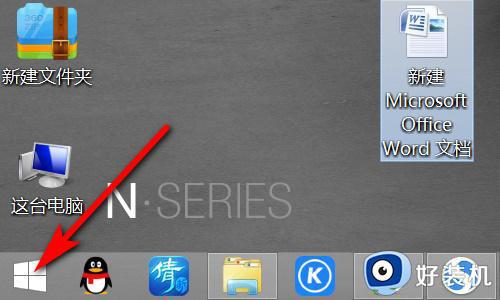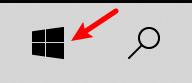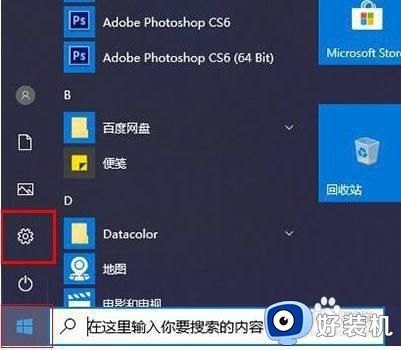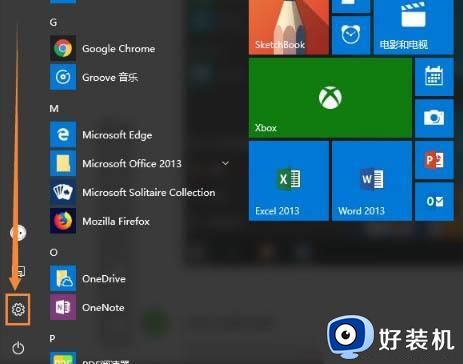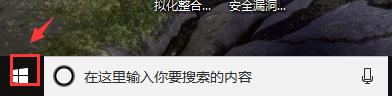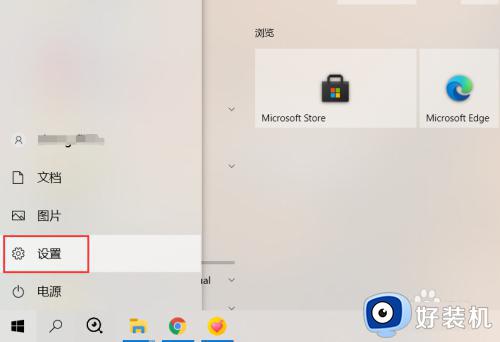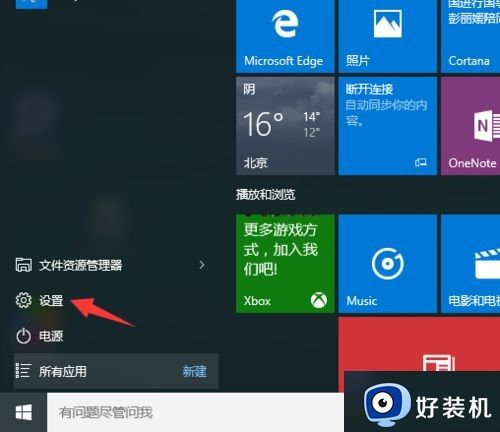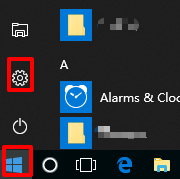win10触摸板没有关闭选项怎么办_win10触摸板没有关闭选项了如何修复
时间:2023-09-07 14:09:15作者:xinxin
在笔记本win10电脑中通常自带有触摸板功能,能够方便用户随时进行操作,也不需要外接鼠标设备,可是当用户在给win10笔记本电脑外接鼠标设备之后,想要关闭触摸板功能时却没有找到关闭选项,对此win10触摸板没有关闭选项怎么办呢?以下就是小编教大家的win10触摸板没有关闭选项了如何修复,一起来看看吧。
具体方法:
1、打开电脑后,在电脑的桌面左下角点击,选择设置的按钮。
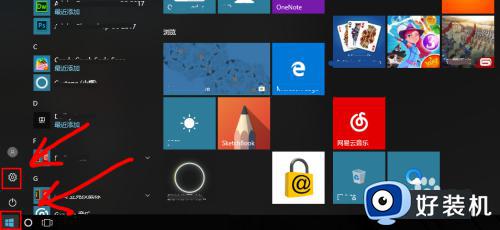
2、然后进入电脑的设置功能界面,找到【设备】这个,点击进入。
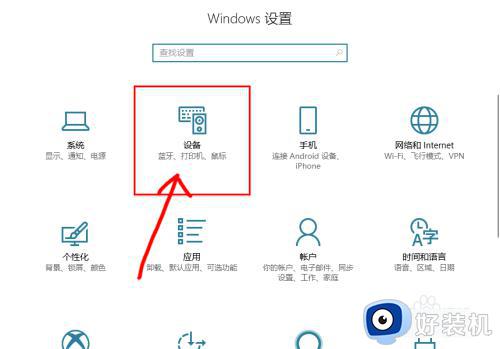
3、在左边的功能选择【除模板】,然后右边会有设置。点击相关设置中的【其它设置】。
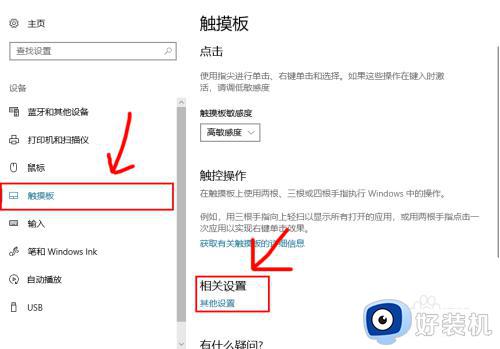
4、弹出这个界面就可以对触摸板的功能等设置,选择【任务条中的活动图标】点击【确定】即可。
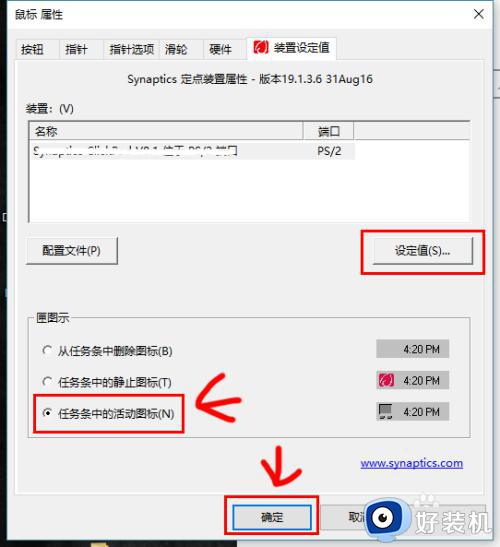
5、然后回到电脑的桌面,看右下角就能看到触摸板的图标及活动。
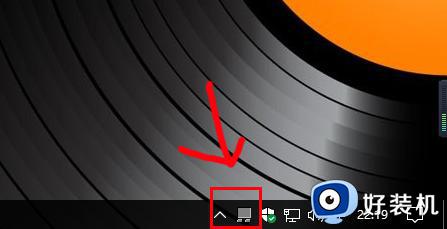
6、这个界面是触摸板的快捷手势,在第四步中,选择【设定值】即可跳到这个界面。
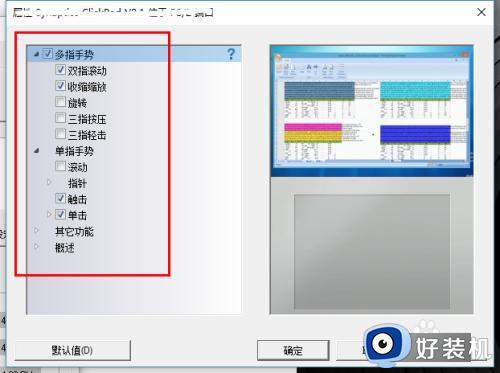
上述就是小编带来的win10触摸板没有关闭选项了如何修复全部步骤了,有遇到相同问题的用户可参考本文中介绍的步骤来进行修复,希望能够对大家有所帮助。